谷歌浏览器无法显示图片怎么办
谷歌浏览器无法显示图片怎么办?谷歌浏览器是一款非常受欢迎的浏览器工具,这款浏览器功能强大,不少用户喜欢使用谷歌浏览器访问各类网页,最近不少用户遇到了浏览页面图片不显示的问题,这个时候需要在设置里进行调整,那么具体要如何解决呢。接下来就让小编给大家带来谷歌浏览器解决无法显示图片教程详解,遇到图片不显示的问题可以通过以下方法解决。
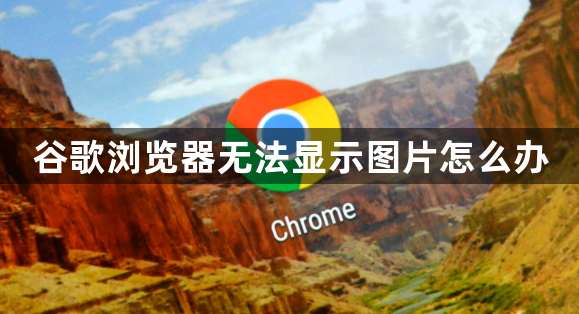
谷歌浏览器解决无法显示图片教程详解
1、第一步,我们在点击打开谷歌浏览器之后,可以看到浏览器中的网页图片无法显示,这时我们打开三个竖点图标(如图所示)。
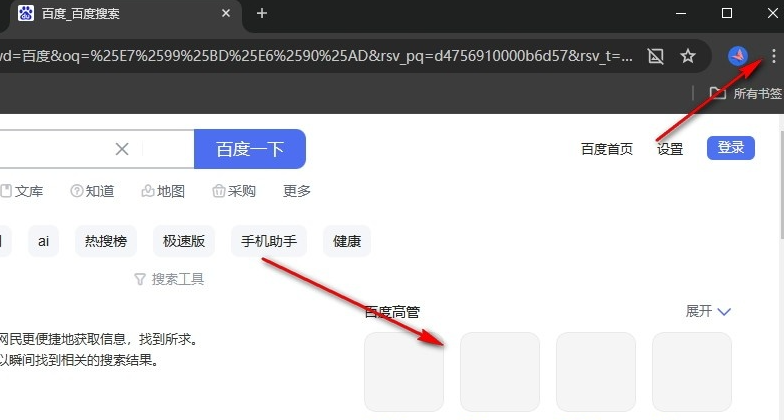
2、第二步,在谷歌浏览器的菜单列表中,我们找到“设置”选项,点击该选项,进入浏览器的设置页面(如图所示)。
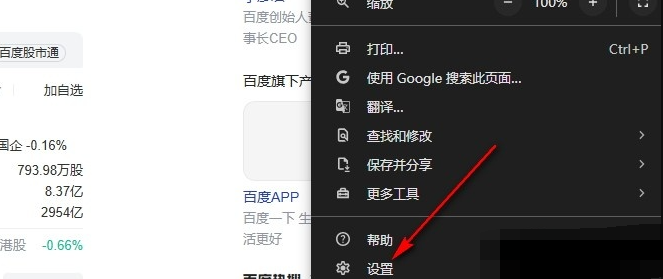
3、第三步,接着我们在浏览器的设置页面中先打开“隐私和安全”选项,再在右侧页面中打开“网站设置”选项(如图所示)。
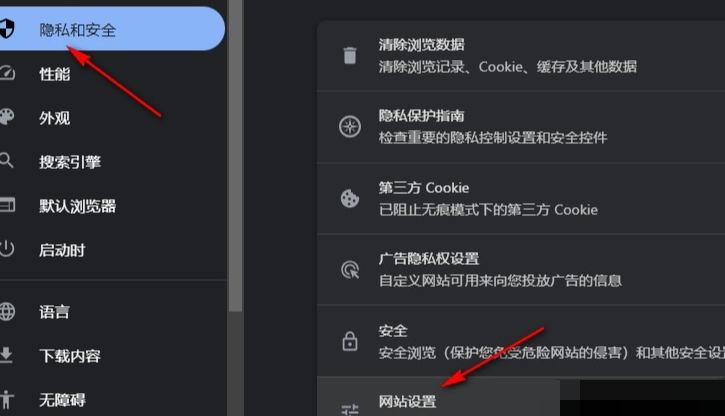
4、第四步,打开“网站设置”选项之后,我们再在网站设置页面中找到“图片”设置,点击打开该设置选项(如图所示)。
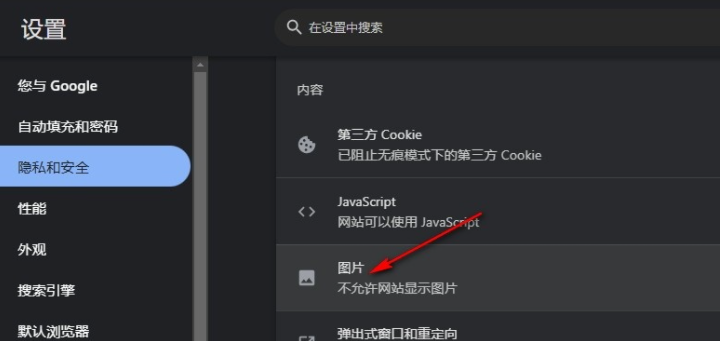
5、第五步,进入图片设置页面之后,我们在该页面中点击选择“网站可以显示图片”选项,然后刷新网页即可(如图所示)。
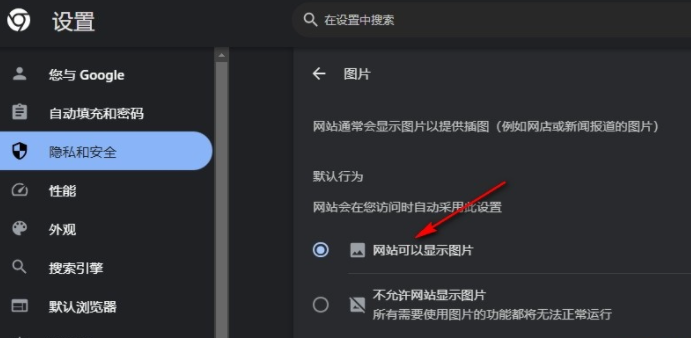
上述就是小编带给大家的【谷歌浏览器无法显示图片怎么办?谷歌浏览器解决无法显示图片教程详解】的所有内容啦,更多谷歌浏览器相关内容,请继续关注下一期内容!
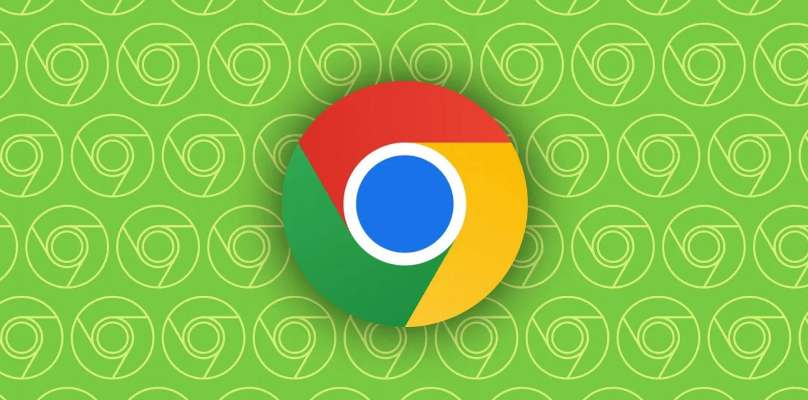
如何在Chrome浏览器中查看和修复页面的SEO问题
通过Chrome浏览器查看和修复网页中的SEO问题,提升页面搜索引擎排名和用户体验。
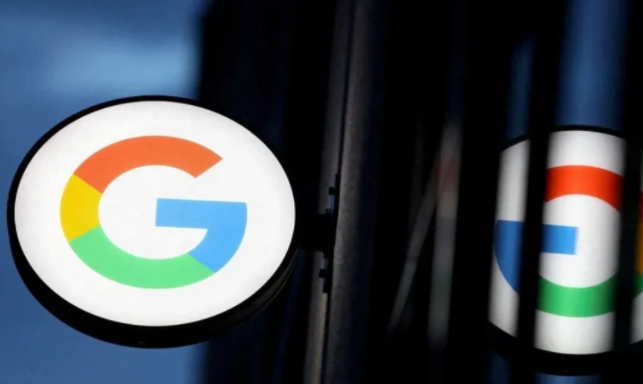
如何通过Google Chrome减少页面加载时的性能瓶颈
减少Google Chrome页面加载性能瓶颈,提升网页加载速度和稳定性。这份完整指南帮助你轻松优化浏览器性能。
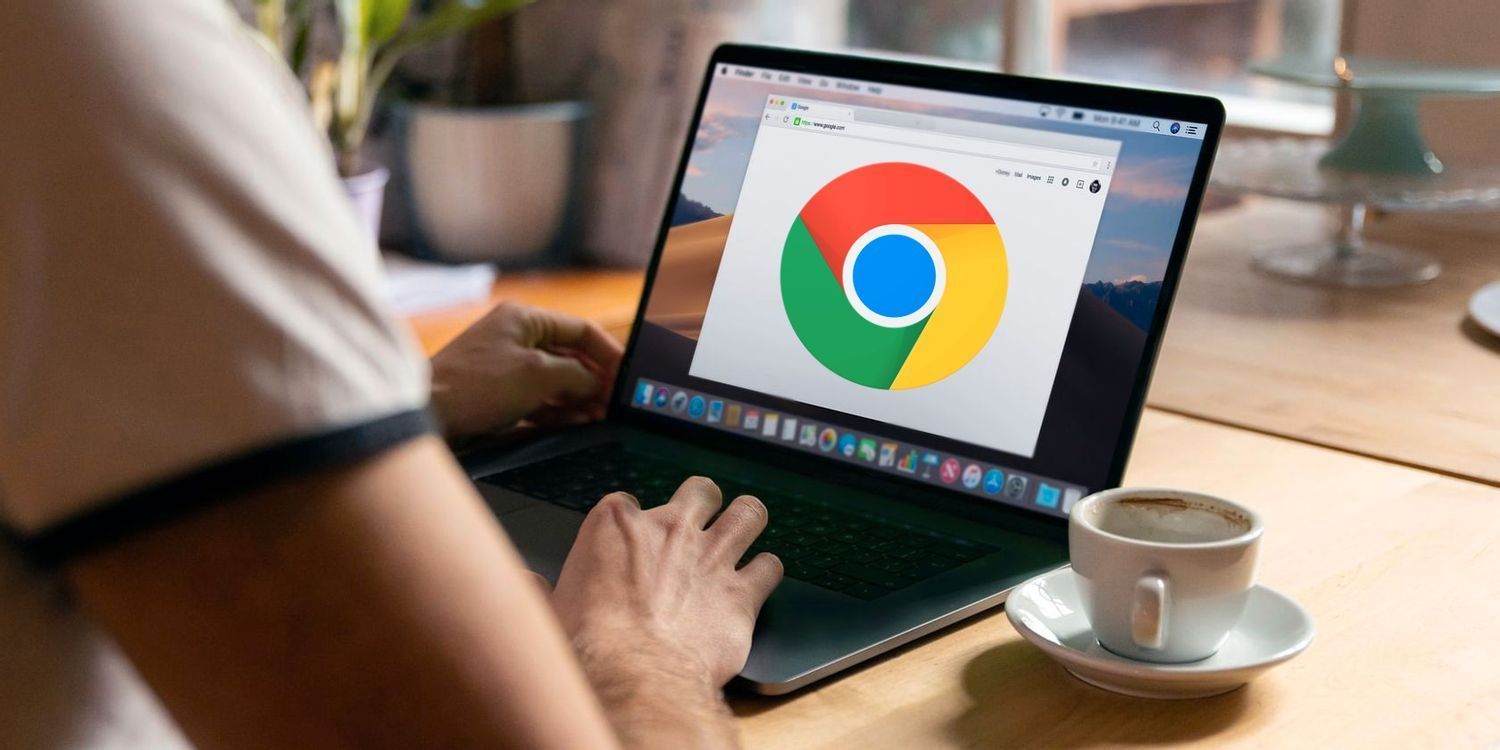
谷歌浏览器的网络访问日志管理技巧
分享一系列谷歌浏览器网络访问日志的管理技巧,通过对日志的查看、分析与清理,用户能够更好地了解网络访问情况,优化网络设置,提升整体上网体验。
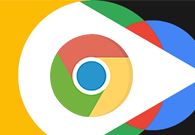
谷歌浏览器app在哪清理缓存
谷歌浏览器app在哪清理缓存?小编今天带来手机谷歌浏览器清理缓存的方法,快来一起阅读学习吧。
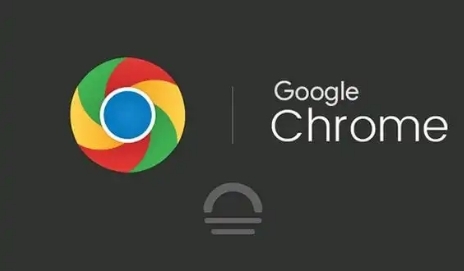
谷歌浏览器空间感知防撞提示VR浏览安全系统
谷歌浏览器的空间感知防撞提示系统在VR浏览中保障用户安全,避免虚拟环境中的碰撞,提升体验的安全性。

360安全浏览器的阅读模式在哪里
在还没有电子设备的年代,人们要想看书,只能去书店买书,或者以各种渠道借阅;不过,随着pc等电子设备的出现,大家也开始进行线上阅读。而

谷歌浏览器下载设置在哪里?怎么更改?
我们要下载软件的时候,通常都会使用浏览器来下载,而浏览器都有一个默认的下载位置,比如谷歌浏览器默认就会下载在C盘,时间久了就会占用系统空间了,所以我们可以对下载设置进行修改。

如何在官网下载 PC版 google chrome浏览器?
如果你想全面了解Google Chrome,那么你看完这篇教程就够了,内容绝对的干货到不能再干了,赶紧收藏看看!!!

CentOS入门,新手如何下载Chrome浏览器?
谷歌浏览器 Google Chrome完全免费,跨平台支持 Windows、Mac 和 Linux 桌面系统,同时也有 iOS、Android 的手机版 平板版,你几乎可以在任何智能设备上使用到它。

如何在centos上安装chrome浏览器?
centos安装谷歌chrome浏览器的步骤是怎样的?centos是Linux发行版之一,centos系统默认自带Firefox。

怎么在一台电脑上安装多版本的谷歌浏览器
你有没有想要知道的谷歌浏览器使用技巧呢呢,你知道怎么在一台电脑上安装多版本的谷歌浏览器吗?来了解怎么在一台电脑上安装多版本的谷歌浏览器的具体步骤

如何在 Windows 上停止自动 Google Chrome 更新?
谷歌浏览器不想让你这样做,但 Windows 用户只需几个简单的步骤就可以禁用自动更新。

google浏览器无法更新_如何更新谷歌浏览器
谷歌浏览器最新版永远比旧版要好,你知道该如何更新到谷歌浏览器最新版吗?来和小编一起学习一下吧

如何在 Chrome 中显示证书详细信息?
谷歌正在发展。在取消用户对浏览器中安装的某些插件的控制后,该公司将有关网站安全证书的信息移动到大多数用户可能永远找不到的地方。互联网上越来越多的网站转向 https。

如何使用3个隐藏开关清除 Chrome 缓存?<使用方法>
为了获得最佳浏览器性能,您应该定期清除缓存。这里有三个隐藏的开关,可让您在不中断工作流程的情况下这样做。

如何保存、编辑和删除您的 Chrome 密码?
保存密码非常方便,自动填写您的登录信息,因此您不必记住。但是,如果您的 Google 帐户遭到入侵,您可能会丢失所有访问权限和信息,这就是我们建议使用安全密码管理器的原因。最终,您保存在Google Chrome中的密码与存储密码的设备一样安全。

谷歌浏览器安装Selenium IDE插件_Selenium IDE插件用法
Selenium IDE插件是一款支持在谷歌浏览器上运行的专业插件,提供浏览器脚本的录制,回放以及编辑脚本功能,以及浏览器元素的定位,小编这就为你介绍安装教学及基础实例

怎么打开chrome浏览器插件商店
怎么打开chrome浏览器插件商店?接下来小编给大家带来chrome浏览器开启插件商店操作步骤,有需要的朋友赶紧来看看吧。





